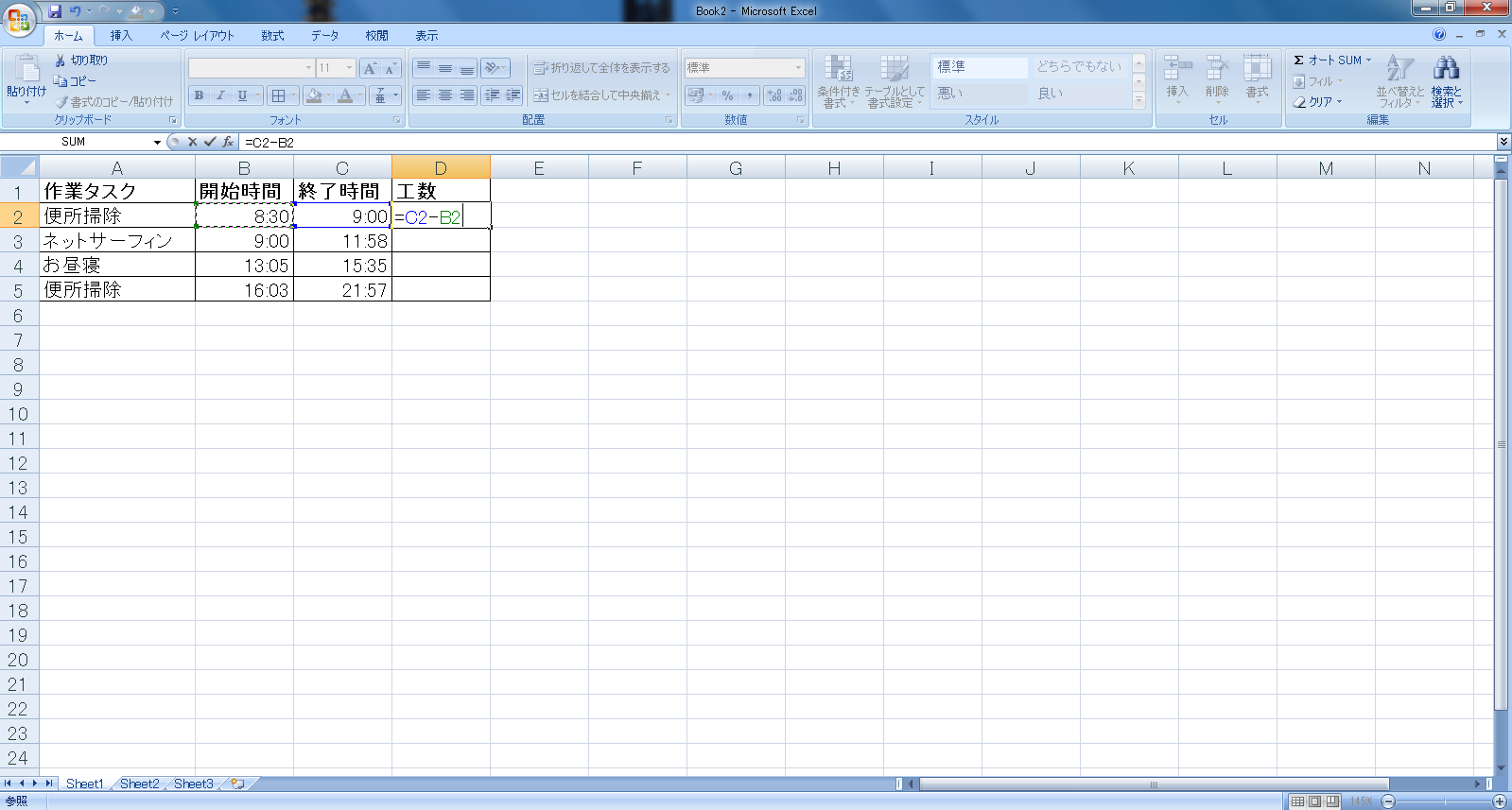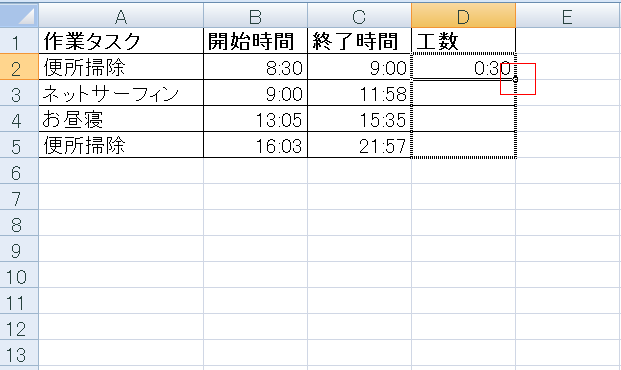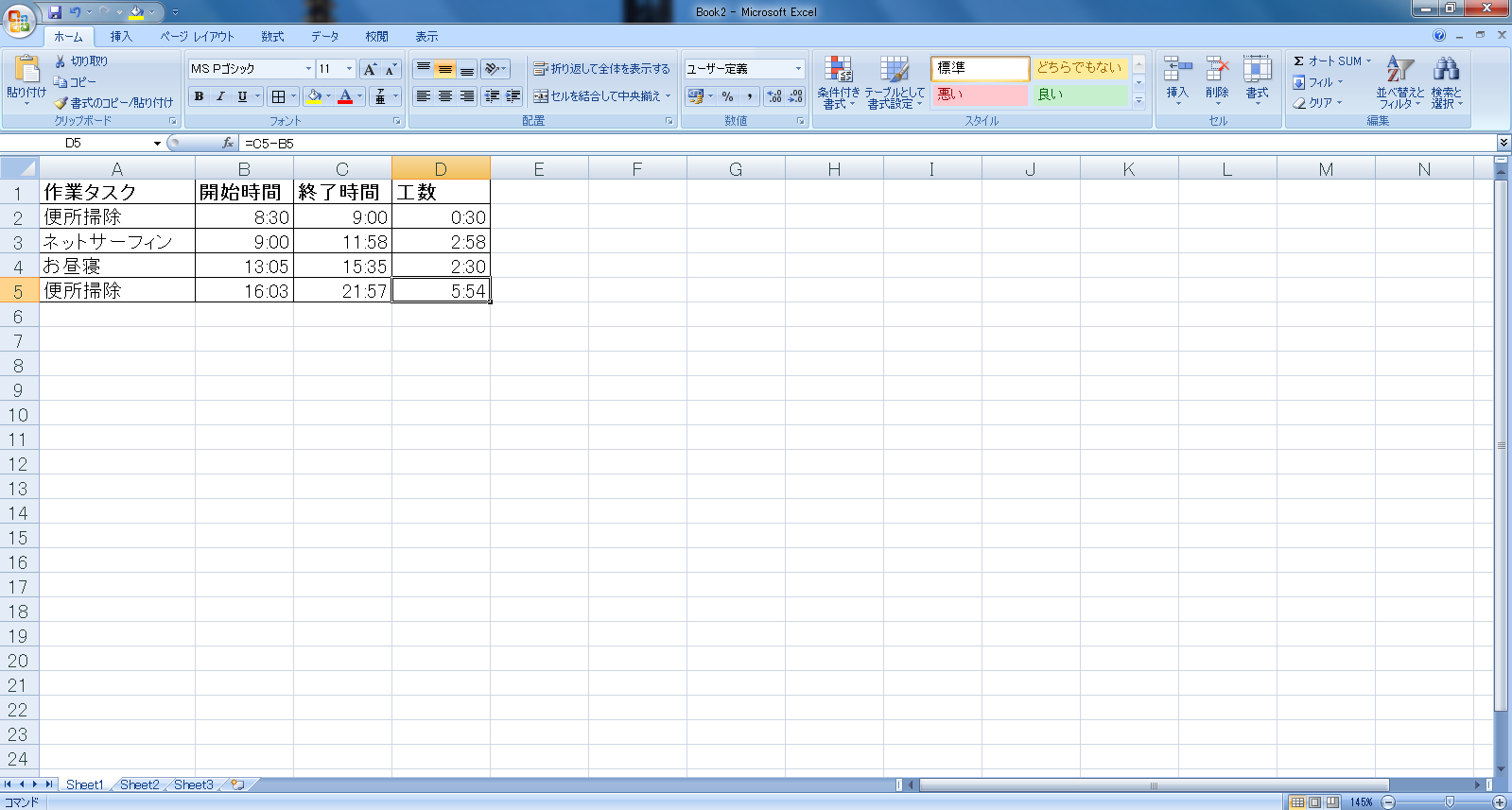スポンサードリンク
日付を1秒で入れて工数管理(ctrl + ;)
毎日日付を入力する手間って面倒ですよね。
特に西暦で年月日を打つのなんて超面倒です。
テンキー(数字が電卓みたいに固まっているやつ)がないノートパソコンなら尚更…
ctrl を押しながら 「;」キーを押してみましょう。
選択中のセルに一発で日付が入ります。
また、ひとつ右のキーでctrl + 「:」こちらだと時刻が入ります。
ちなみにパソコンに設定してる日時が使われますので、変な時間に設定しているとずれますよ。
■応用編
タスクの管理をエクセルで行うとします。
開始時間と終了時間を上記のショートカットキーで入れます。
その右のセルに↓のように”=”を打ってから終了時刻を選択(ここではC2セル)し”-”を打って開始時刻(ここではB2セル)を選択しましょう。引き算の式ですね。
enterキーを押すと所要時間が計算されます。
これで工数管理が簡単に素早く行えますね。
このセルの右下にマウスを当てると「+」のようなアイコンに変わりますのがわかりますか?
そのまま図のように下のセルまでドラッグしましょう。(クリックしたまま下に引き伸ばす)
その結果が↓
私はこれで永らくタスクの管理と時間の管理を行っています。
手帳に手で書くより数倍も早いですよ。整理しやすいですし。
是非ご活用を。
ツイート
スポンサードリンク
関連ページ
- 行列操作テクニック
- エクセルと言えば行や列を追加・削除することがとても多いですよね。簡単なショートカット、意外なテクも紹介します。
- セルを編集モードにするショートカットキー(F2)
- Excelでセルの中に文章を打つとき、一回一回マウスでダブルクリックしていませんか?面倒だし時間が勿体ないです!
- Excelのヘルプを消す方法
- Excelで困るのがF2キーと間違えてF1キーを押してしまい、Excelヘルプが表示されること。マウスで閉じる手間は貴方の時間を蝕んでいます。
- 罫線を囲む/消すショートカットキー
- Excelで罫線を囲んだり、逆に消したりする作業を舞う要らずで行う方法を紹介します。
- 作業時間と報酬から時給を計算する
- Excelを用いて時給を簡単に算出する方法をご紹介いたします!便利便利。
- 記入されたセルの数を数える
- 名簿リストから参加表を作成するときなどに必須ですね。これは必須スキルです。
- 配列数式で1000番台のMAX値を求める
- ExcelのMAX関数は知っているけど…。特定の値の範囲内でMAX値を求める方法はマイナーですよね。今回業務で必要だったので習得しました。
- (意外と知らない)時刻を数値に変換する方法
- Excelシートコピー時に「名前が重複」とうるさい件
- Excelで毎日シートをコピーして「0508」「0509」といったように日次で進捗管理等に用いることも有ると思います。その際に「すでにある名前が含まれています」的なダイアログが出て、何度も”はい”を…
- 複数のExcelファイルの中身を一気に検索
- エクセル(Excel)でGREP(キーワード検索)機能を使わないのは非常に時間が勿体ないです。マクロでGREP機能が実装されたフリーソフトを使用しましょう。
- 日付と時刻を自動入力・更新する必見のワザ
- Excelでファイル管理をする際、日付を手動更新するのは面倒だし、漏れてしまいがちですよね。常日頃使用するファイルの日付や時刻は関数で管理しましょう。
- プロパティの削除に関する必須知識
- エクセル(Excel)って仕事で一番使う機会が多いのではないでしょうか。ショートカットキーをはじめ、便利に使いこなすテクニックを紹介します。
- セル結合せずに選択範囲で中央寄せ表示
- エクセルでは集計やフィル歌リングに影響があるため、セル結合を使わないほうが望ましいとされています。セル結合をせずに選択範囲を対象にした操作を検証します。
- 金額の桁区切りを入力するショートカット
- 会計、財務等で数値を扱う場合、桁区切りが入っていないと気持ち悪いという方も多いかと思います。ぜひ覚えたいショートカットキーがあります。